با هر نسخه جدید از سیستم عامل یا آیفون جدید، شکایت هایی در مورد باتری وجود دارد و امسال نیز از این قاعده مستثنی نیست. اغلب دورههایی از تخلیه سریع باتری پس از بهروزرسانی یا نسخه جدید به دلیل همگامسازی و بایگانیسازی در پسزمینه وجود دارد، اما گاهی اوقات مشکلات ممکن است بیشتر طول بکشد. تخلیه باتری می تواند به دلیل ویژگی های جدید، مشکلاتی که باید برطرف شوند یا افزایش جزئی در استفاده پس از به روز رسانی ایجاد شود. دلیل آن هرچه که باشد، ما چند پیشنهاد برای افزایش عمر باتری آیفون خود ارائه کرده ایم.

بسیاری از پیشنهادات مربوط به غیرفعال کردن ویژگیهای اصلی آیفون هستند و برای بهرهمندی از آنها باید مواردی را متعادل کنید که در صورت نیاز باید این ویژگیها را خاموش یا روشن کنید، مخصوصاً زمانی که به عمر باتری بیشتر نیاز است. همه این نکات مختص مدلهای iOS 17 و iPhone 15 نیستند، اما مطمئناً ممکن است به حفظ عمر باتری، صرف نظر از نسخه آیفونی که دارید، کمک کنند.
فعالیتهای زنده را خاموش کنید
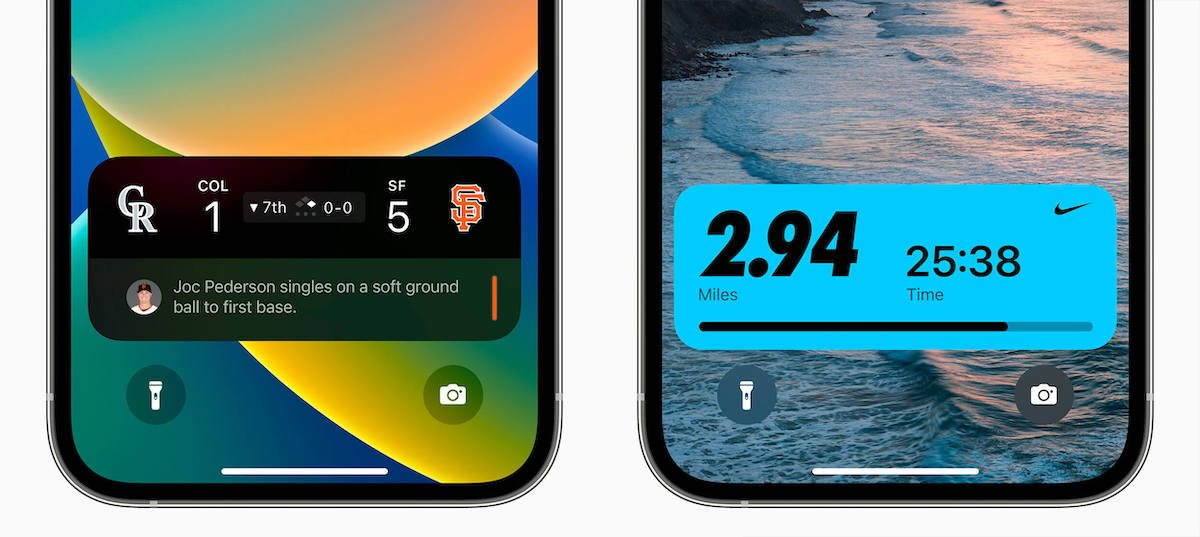
Live Activities به برنامهها اجازه میدهد تا اعلانها را روی صفحه قفل یا Dynamic Island ثابت نگه دارند و در iOS 17، Live Activities بیش از پیش مورد استفاده قرار میگیرد. هنگامی که با ویژگی Always-On Display در آیفون 14 پرو و آیفون 15 پرو مکس ترکیب می شود، فعالیت های زنده می توانند به میزان قابل توجهی باتری را تخلیه کنند.
با دنبال کردن مراحل زیر میتوانید فعالیتهای زنده را غیرفعال کنید:
Settings تنظیمات را باز کنید.
◉ به Face ID و Passcode بروید.
◉ رمز عبور خود را برای باز کردن قفل آیفون وارد کنید.
◉ به پایین بروید و Live Activities را خاموش کنید.
این کار از نمایش Live Activities در صفحه قفل جلوگیری می کند، اما باید یک قدم دیگر بردارید. در بخشهای جداگانه برنامه در تنظیمات، میتوانید Live Activities را بهصورت برنامه به برنامه غیرفعال کنید یا از استفاده از ویژگیهای Live Activities در برنامهها اجتناب کنید.
شما نمی توانید به طور کامل جزیره پویا را غیرفعال کنید، اما می توانید روی هر انیمیشن در حال اجرا به سمت چپ بکشید تا آن را نادیده بگیرید.
ویجت های صفحه قفل و صفحه اصلی را حذف کنید
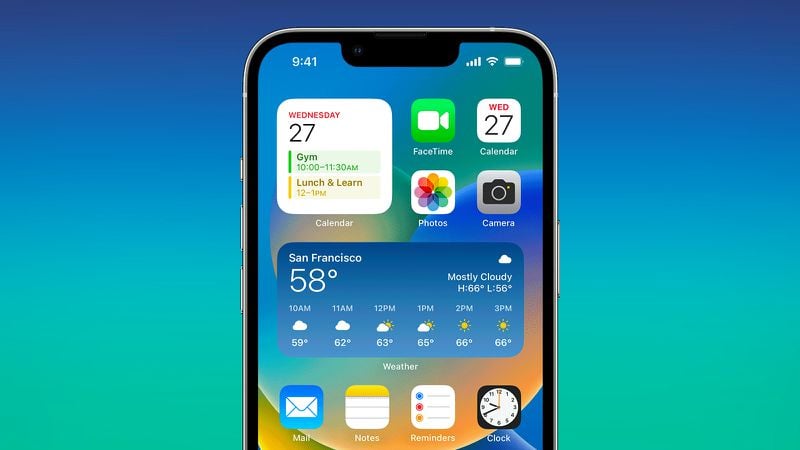
در آپدیت iOS 17، اپل ویجت را بیشتر بهبود بخشید و ویجت تعاملی را معرفی کرد. ویجتها اکنون میتوانند مستقیماً روی صفحه قفل استفاده شوند، بنابراین میتوانید کارهایی مانند کنترل دستگاههای خانه هوشمند یا تنظیم یادآوریها را بدون باز کردن برنامه انجام دهید.
اگر اغلب از ویجت خاصی استفاده نمی کنید، ممکن است ایده خوبی باشد که برای حفظ عمر باتری آن را حذف کنید، اگرچه استفاده از ویجت نسبت به باز کردن برنامه، مصرف باتری کمتری دارد.
به طور خاص در صفحه قفل، می توانید از گزینه ای استفاده کنید که ویجت ندارد. صفحههای قفل خاص را میتوان به حالت فوکوس متصل کرد، ویجت را خاموش کرد و اعلانهای غیر مهم را رد کرد.
پست صوتی زنده را خاموش کنید
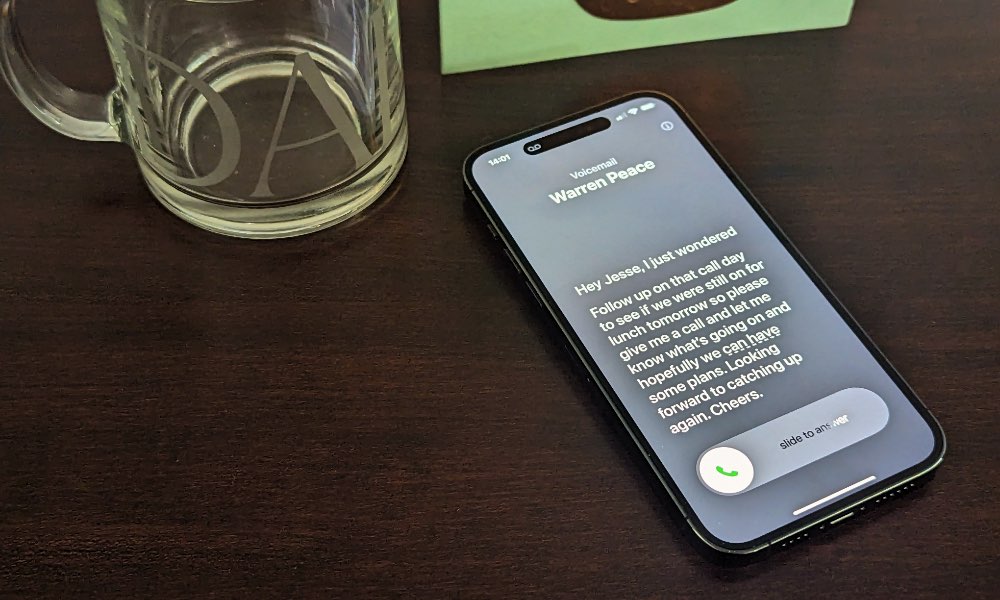
پست صوتی زنده قابلیتی است که به شما امکان میدهد پیامهای پست صوتی را که شخص میفرستد در زمان واقعی بخوانید تا بتوانید در صورت وجود چیزی مهم به تلفن پاسخ دهید. از آنجایی که پست صوتی زنده مستقیماً روی صفحه قفل ظاهر می شود، ممکن است باتری شما را خالی کند.
اگر میخواهید آن را غیرفعال کنید، میتوانید از طریق تنظیمات > تلفن > پست صوتی مستقیم این کار را انجام دهید و آن را خاموش کنید.
اشتراک گذاری AirDrop را خاموش کنید
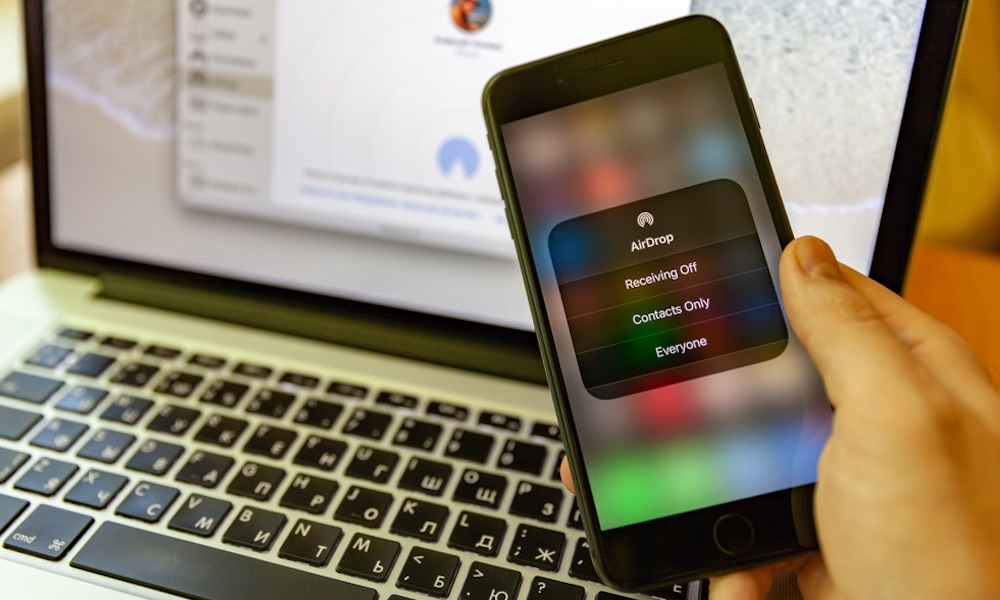
هنگامی که دو آیفون دارای iOS 17 یا یک آیفون دارای iOS 17 و یک اپل واچ دارای watchOS 10.1 را کنار هم نگه دارید، آیفون پروتکل AirDrop یا انتقال مخاطب مبتنی بر مجاورت را آغاز می کند. اگر دائماً این را روشن میکنید، میتواند باتری شما را خالی کند، بنابراین اگر آیفونی نزدیک آیفون دیگری دارید و رابط AirDrop مدام ظاهر میشود، آن را خاموش کنید.
برای انجام این کار، به Settings > General > AirDrop رفته و «Bringing Devices Together» را خاموش کنید.
از نقشه های آفلاین بهره ببرید
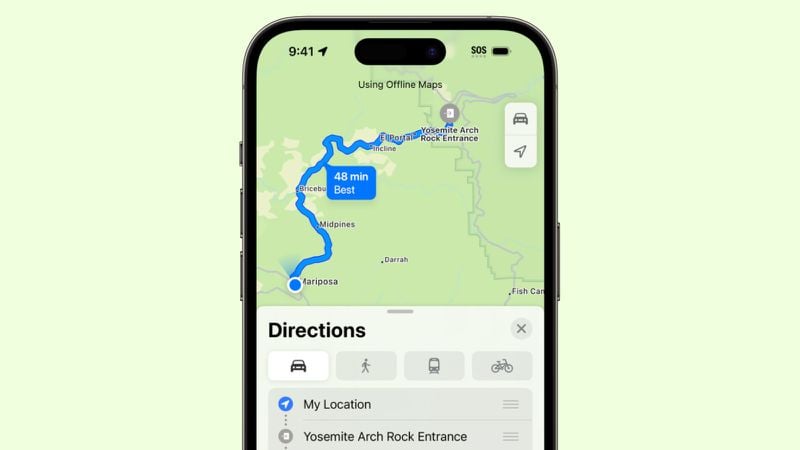
در آپدیت iOS 17، میتوانید نقشههای اپل را برای استفاده در مواقعی که اتصال اینترنتی وجود ندارد دانلود کنید. این نیز برای استفاده حتی اگر اتصال دارید خوب است. اگر در منطقهای سفر میکنید که قابلیت اتصال تا حدی لکهدار است، دانلود نقشه آن منطقه و سپس خاموش کردن شبکه تلفن همراه، عمر باتری را حفظ میکند.
بازخورد لمسی صفحه کلید را غیرفعال کنید
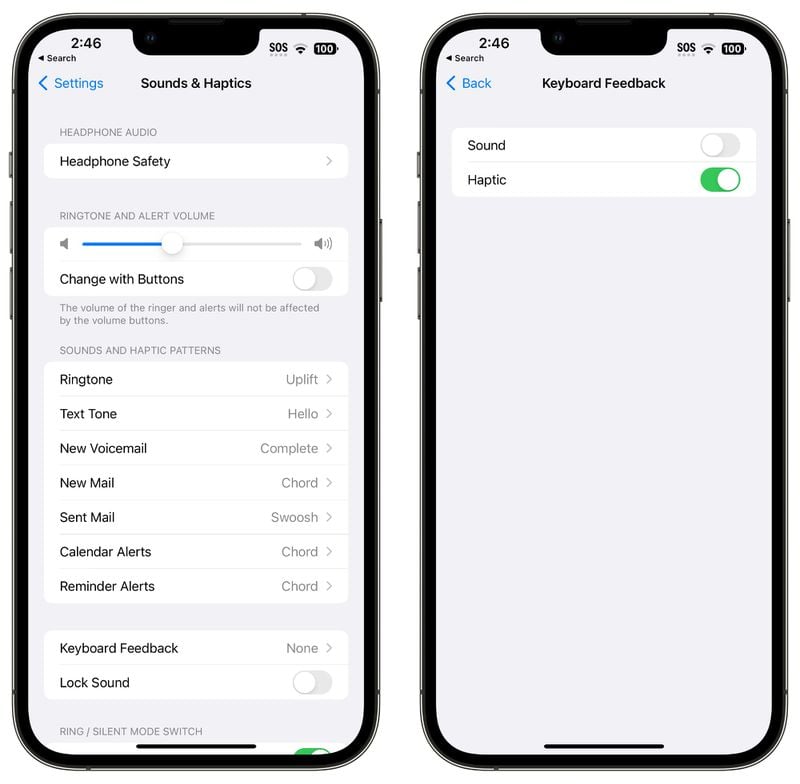
غیرفعال کردن بازخورد لمسی صفحه کلید به شما عمر باتری بیشتری می دهد. اپل در یک سند پشتیبانی به این موضوع اشاره کرده است. این ویژگی به طور پیشفرض روشن نیست، اما اگر آن را فعال کنید، میتوانید با دنبال کردن مراحل زیر آن را خاموش کنید:
Settings تنظیمات را باز کنید.
◉ روی صداها و لمسی ضربه بزنید.
◉ نظرات صفحه کلید را فشار دهید.
◉ حس حسی را خاموش کنید.
صفحه نمایش همیشه روشن را خاموش کنید
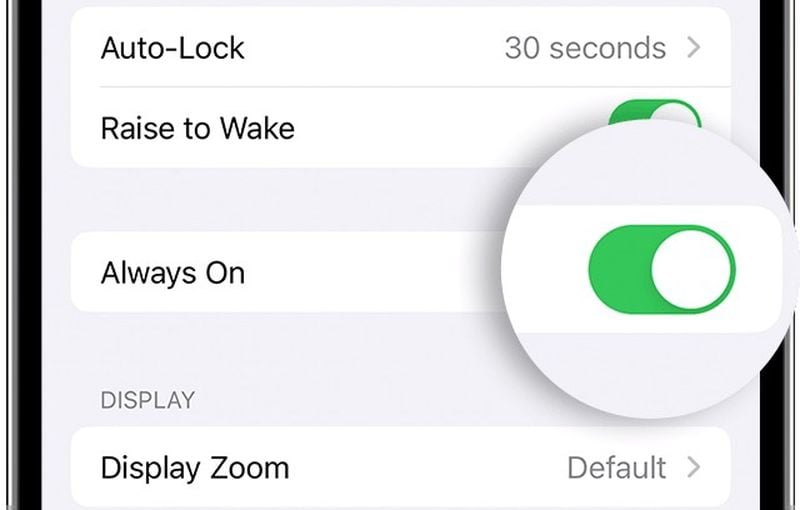
همانطور که از نام آن پیداست، Always-On Display زمان، ویجت ها و فعالیت های زنده را در صفحه قفل قابل مشاهده می کند. در این حالت، صفحه نمایش از نرخ تازه سازی 1 هرتز برای صرفه جویی در باتری استفاده می کند و اپل ترفندهای جالبی مانند خاموش کردن صفحه نمایش زمانی که اپل واچ متصل نزدیک نیست (که نشان می دهد صاحب آیفون از اتاق خارج شده است) یا آیفون استفاده می کند. در جیب است، اما نمایشگر همیشه روی صفحه همچنان باتری را سریعتر از روشن نبودن تخلیه می کند.
با دنبال کردن این مراحل میتوانید نمایشگر همیشه روشن را خاموش کنید:
Settings تنظیمات را باز کنید.
◉ روی صفحه نمایش و روشنایی ضربه بزنید.
◉ روی Always-On ضربه بزنید و آن را خاموش کنید.
مشخص نیست که این ویژگی چقدر عمر باتری خالی می کند، زیرا از یک مورد به مورد دیگر متفاوت است، اما حتی اگر درصد کمی باشد، ارزش آن را دارد که در صورت لزوم آن را خاموش کنید.
والپیپرهای غیر متحرک را انتخاب کنید
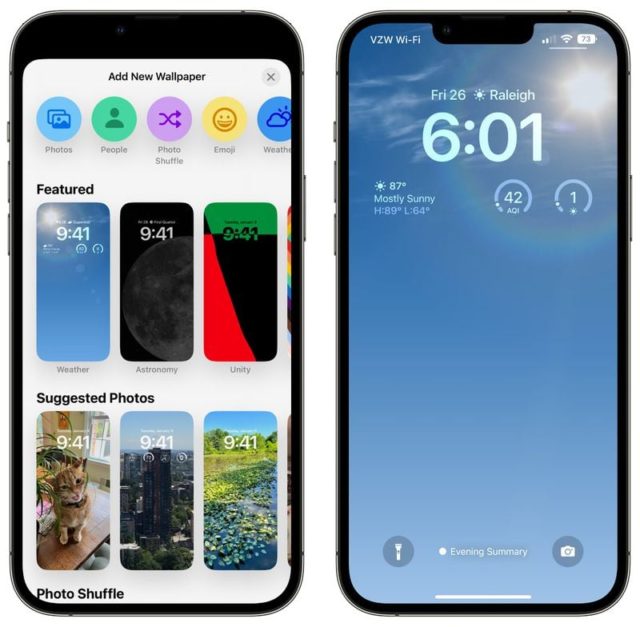
یک کاغذ دیواری متحرک کمی بیشتر از یک کاغذ دیواری استاتیک باتری خالی می کند. اگر زیاد به انیمیشن اهمیت نمی دهید، چیزی را انتخاب کنید که در طول روز به روز نمی شود.
به عنوان مثال، تصویر زمینه آب و هوا بر اساس شرایط تغییر می کند و گزینه Photo Shuffle بین عکس هایی که در طول روز انتخاب کرده اید سوئیچ می کند. پیشینه نجوم نیز بر اساس شرایط فعلی تغییر می کند.
از حالت های فوکوس استفاده کنید
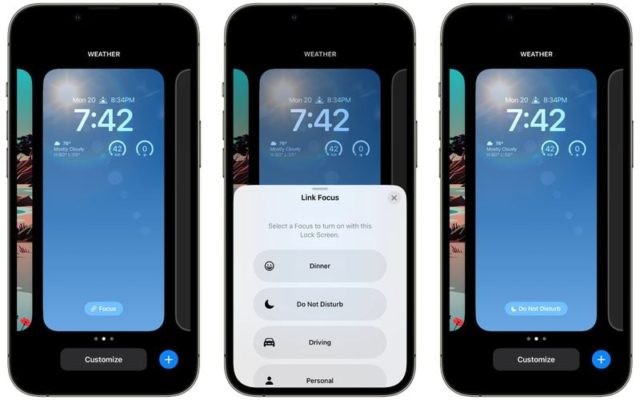
استفاده از گزینه فوکوس میتواند تعداد اعلانهایی را که در طول روز دریافت میکنید کاهش دهد و این به برنامهها فرصت کمتری میدهد تا صفحه نمایش شما را بیدار کنند و باعث تخلیه باتری شوند.
حالتهای فوکوس به شما امکان میدهند انتخاب کنید کدام برنامهها و افراد میتوانند برای شما اعلان ارسال کنند و چه زمانی، بنابراین میتوانید مطمئن شوید که در ساعات کاری فقط اعلانهای کاری را دریافت میکنید و در زمان شخصی، میتوانید اعلانهای کاری را محدود کنید. میتوانید اعلانها را هنگام رانندگی، خواب، ورزش و غیره محدود کنید. فیلترهای فوکوس به شما امکان میدهند ایمیلها، پیامها، تقویمها و موارد دیگر را فیلتر کنید.
وقتی حالت فوکوس تمام میشود، همچنان همه اعلانها را دریافت خواهید کرد، اما همه این اعلانها در یک هشدار بهجای چند هشدار. خاموش کردن اعلانهای ناخواسته از برنامهها همچنان بهترین راه برای صرفهجویی در مصرف باتری است، اما حالت فوکوس به شما امکان میدهد اعلانهای خود را روشن نگه دارید و در عین حال تعداد دریافتی را در هر زمان کاهش دهید.
از خلاصه زمان بندی شده استفاده کنید
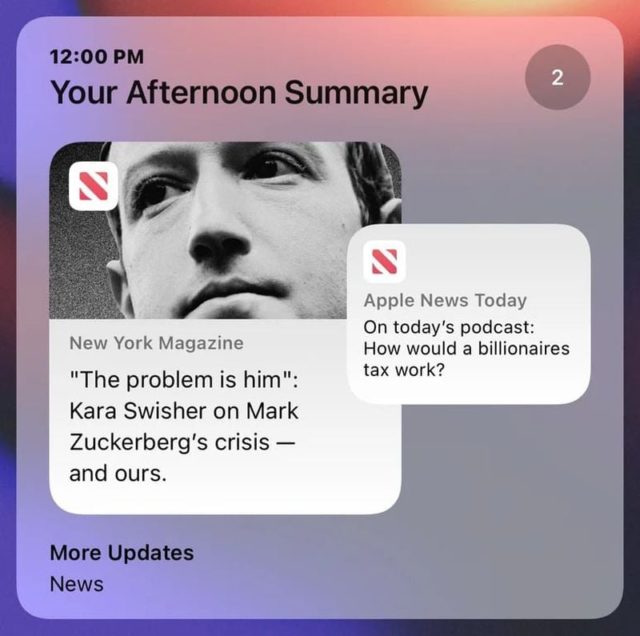
همچنین بهتر است مطمئن شوید که هر برنامهای که اعلانهای بیاهمیت ارسال میکند به خلاصه برنامهریزیشده منتقل میشود، که اعلانها را ذخیره میکند و یک یا دو بار در روز برای شما ارسال میکند.
میتوانید از طریق بخش «اعلانها» در «تنظیمات» به خلاصه برنامهریزیشده برنامهها بروید، جایی که میتوانید انتخاب کنید کدام برنامهها باید اعلانهایشان را در خلاصه برنامهریزیشده گنجانده باشند و چه زمانی میخواهید تحویل داده شوند.
زمان و تعداد دفعات دسترسی برنامهها به مکان را محدود کنید
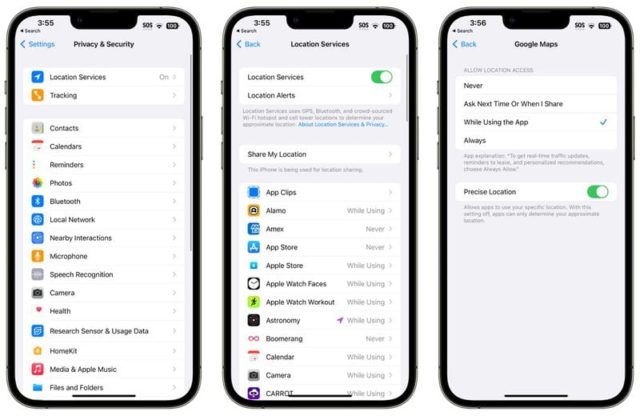
همیشه ایده خوبی است که تنظیمات حریم خصوصی و دسترسی به سایت خود را بررسی کنید تا مطمئن شوید برنامه ها و سرویس ها کارهایی را انجام نمی دهند که شما نمی خواهید. محدود کردن برنامههایی که میتوانند به موقعیت مکانی شما دسترسی داشته باشند و تعداد دفعاتی که برنامهها میتوانند به آن دادهها دسترسی داشته باشند، باعث صرفهجویی در مصرف باتری میشود.
Settings تنظیمات را باز کنید.
◉ حریم خصوصی و امنیت را انتخاب کنید.
◉ روی Location Services کلیک کنید.
◉ لیست را مرور کنید و تنظیمات را با کلیک بر روی نام هر برنامه در لیست تغییر دهید.
شما چهار گزینه تنظیمات مکان ممکن برای هر برنامه دارید، اگرچه هر چهار گزینه همیشه برای هر برنامه بسته به کاری که انجام می دهد در دسترس نخواهد بود. میتوانید انتخاب کنید: هرگز، دفعه بعد سؤال شود یا وقتی به اشتراک میگذارم، هنگام استفاده از برنامه، و همیشه.
قابلیت مسدود کردن هرگز هیچ برنامه ای نمی تواند به موقعیت مکانی شما دسترسی داشته باشد. یک سوال برای دفعه بعد یا زمانی که شرکت کنم، یک برنامه دفعه بعد که می خواهد مکان شما را تعیین کند یک پنجره بازشو از شما می خواهد، بنابراین می توانید به طور موقت با آن موافقت کنید. با این تنظیمات، دسترسی به سایت تا زمانی که از طریق پنجره پاپ آپ اجازه داده شود، متوقف می شود.
هنگام استفاده از برنامه، به برنامه اجازه می دهد مکان شما را فقط زمانی شناسایی کند که برنامه باز است و به طور فعال از آن استفاده می شود. اگر برنامه را ببندید یا به برنامه دیگری بروید، دسترسی به سایت پایان مییابد.
گزینه مجاز است همیشه برنامه بدون در نظر گرفتن باز یا بسته بودن، همیشه به مکان شما دسترسی دارد. این کار باتری شما را به میزان قابل توجهی تخلیه می کند و باید فقط به برنامه هایی که بیشتر به آن نیاز دارید محدود شود.
بسیاری از برنامه ها برای عملکرد به اطلاعات مکان نیاز دارند، به عنوان مثال، یک برنامه بانکی ممکن است بخواهد به مکان دسترسی داشته باشد تا دستگاه های خودپرداز اطراف را نشان دهد. همچنین میتوانید سرویسهای مکان را با هم خاموش کنید، اما این ایدهآل نیست زیرا میتواند بر برنامههای مهمی مانند Maps تأثیر بگذارد.
برنامه ها را با استفاده از بلوتوث محدود کنید
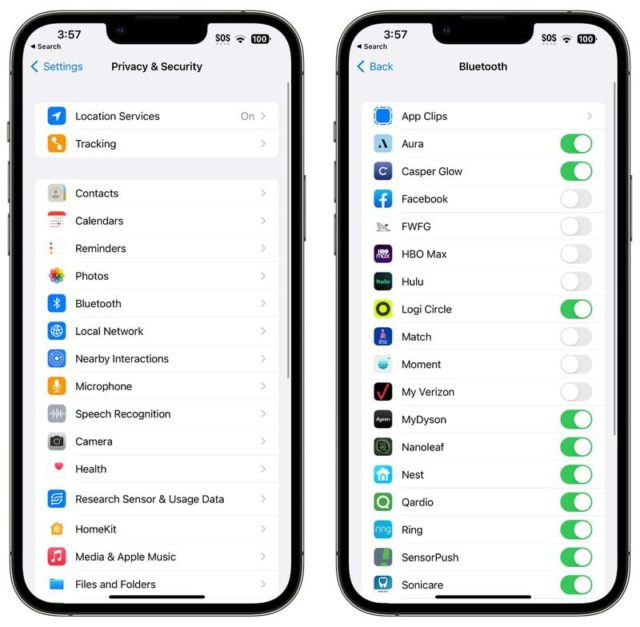
آیفون زمانی که برنامهها درخواست دسترسی به بلوتوث را کردهاند به شما اطلاع میدهد، و تعداد زیادی از برنامهها هستند که میخواهند به بلوتوث دسترسی پیدا کنند تا مکان را ردیابی کنند یا دستگاهها را جستجو کنند، چیزهایی که ممکن است ضروری یا مفید نباشند.
بهتر است بررسی کنید کدام برنامهها از بلوتوث استفاده میکنند تا مطمئن شوید که برنامهای سرکش بدون اجازه شما به منابع بلوتوث متصل نمیشود و باتری شما را خالی میکند. برای دسترسی به تنظیمات بلوتوث:
Settings تنظیمات را باز کنید.
◉ روی Privacy and Security کلیک کنید.
◉ روی بلوتوث ضربه بزنید.
برنامههایی مانند فیسبوک و سایرین در بیشتر مواقع به دسترسی بلوتوث نیاز ندارند، بنابراین هر برنامهای را که به اتصال بلوتوث نیاز ندارد خاموش کنید. اگر یک ویژگی در یک برنامه از کار افتاد، می توانید در صورت نیاز دوباره آن را روشن کنید.
غیرفعال کردن کامل بلوتوث نیز یک گزینه است، اما با AirPods، Apple Watches و سایر لوازم جانبی استفاده میشود، بنابراین خاموش کردن آن برای اکثر افراد امکانپذیر نیست. حداقل در زمانی که از آن استفاده نمی کنیم آن را غیرفعال کنید.
از حالت کم مصرف استفاده کنید
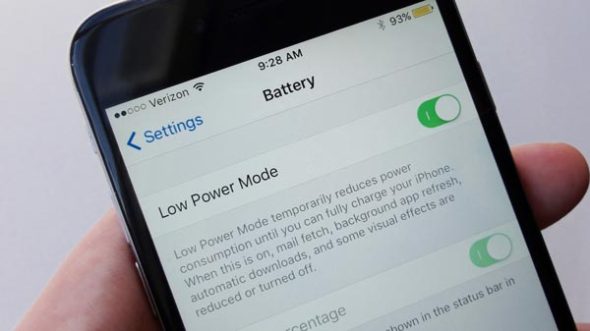
استفاده از حالت کم مصرف گزینه مهمی برای صرفه جویی در باتری بدون نیاز به انجام تنظیمات زیاد است و می توانید آن را از مرکز کنترل، بخش باتری در تنظیمات یا از طریق سیری روشن کنید. حالت کم توان فعالیت پسزمینه را کاهش میدهد، صفحه را پس از عدم فعالیت سریعتر خاموش میکند، نرخ تازهسازی صفحه را محدود میکند، واکشی ایمیل را محدود میکند، جلوههای بصری را کاهش میدهد و بسیاری موارد دیگر.
حالت کم مصرف را می توان طوری تنظیم کرد که با درصد باتری مشخصی با استفاده از میانبرها روشن شود، که راهی آسان برای روشن کردن خودکار آن در صورت نیاز است.
از Wi-Fi و حالت هواپیما استفاده کنید

بهتر است برای به حداکثر رساندن عمر باتری به شبکه وای فای متصل شوید که یکی از نکات صرفه جویی در مصرف باتری اپل است. در خانه یا محل کار، به جای استفاده از داده تلفن همراه، مطمئن شوید که به شبکه Wi-Fi متصل هستید. هیچ چیز مانند اتصال 4G یا 5G باتری شما را تخلیه نمی کند، به خصوص اتصال ناپایدار.
اگر در منطقهای هستید که وایفای وجود ندارد و میدانید سیگنال تلفن همراهتان کم است، حالت هواپیما را روشن کنید یا اتصال تلفن همراه خود را خاموش کنید تا زمانی که آیفونتان دیوانهوار تلاش میکند شبکه را پیدا کند، باتری خود را خالی نکنید. ، چون نمی توانید این کار را انجام دهید. به هر حال تعداد زیادی سیگنال کم است.
برنامه هایی را مدیریت کنید که باتری شما را تخلیه می کنند
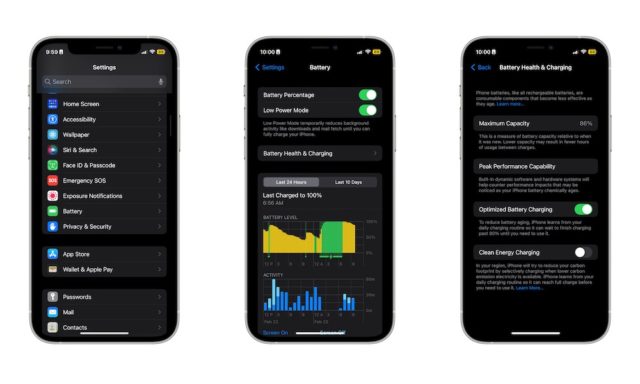
آیفون شما به شما میگوید کدام برنامهها بیشترین مصرف باتری را دارند، بنابراین میتوانید مطمئن شوید که هیچ چیز مخفیانه باتری شما را بدون اطلاع شما تخلیه نمیکند. با باز کردن تنظیمات و ضربه زدن روی بخش باتری، میتوانید آمار مصرف باتری را بررسی کنید.
نمودارهای مصرف باتری به شما امکان میدهند سطح باتری خود را در 24 ساعت گذشته یا در XNUMX روز گذشته مشاهده کنید، به علاوه میتوانید ببینید کدام برنامهها بیشترین مصرف باتری را داشتهاند. اگر اپلیکیشنی وجود دارد که به آن نیاز ندارید و مقدار زیادی باتری را خالی می کند، آن را حذف کنید. اگر به برنامه نیاز دارید، تعداد دفعات استفاده از آن و مجوزهایی مانند مکان را تنظیم کنید.
توجه داشته باشید که با مدلهای آیفون 15، میتوانید سلامت باتری را با ویژگی جدیدی حفظ کنید که از شارژ بیش از 80 درصدی آیفون جلوگیری میکند. اگر نگران عمر باتری در یک روز طولانی هستید، این چیزی نیست که بخواهید آن را فعال کنید، اما اگر زمانی که در خانه هستید آن را روشن نگه دارید، می توانید عمر باتری پیش فرض آن را برای مدت طولانی تری حفظ کنید. با رفتن به تنظیمات > باتری > سلامت و شارژ باتری > بهینه سازی شارژ > محدودیت 80 درصدی می توانید به این تنظیم دسترسی داشته باشید.
محدود کردن فعالیت پسزمینه
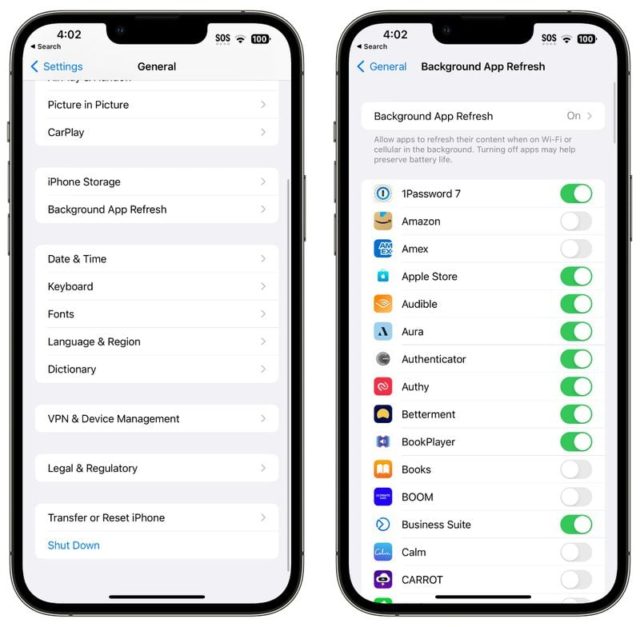
تقریباً همه برنامهها از تازهسازی پسزمینه برای بهروزرسانی حتی زمانی که بسته هستند استفاده میکنند، و فعالیتهای محدود پسزمینه و بهروزرسانی پسزمینه گزینهای ترجیح داده شده برای کاهش مصرف باتری بوده است. میتوانید بهطور همزمان بازخوانی برنامه پسزمینه را خاموش کنید یا انتخاب کنید کدام برنامهها میتوانند به صورت جداگانه در پسزمینه بازخوانی شوند.
Settings تنظیمات را باز کنید.
◉ General را انتخاب کنید.
◉ روی Background App Update کلیک کنید.
◉ میتوانید روی گزینه Background App Refresh ضربه بزنید تا Background App Refresh را به طور کامل خاموش کنید یا انتخاب کنید که فقط زمانی که به Wi-Fi متصل هستید، آن را فعال کنید، که به اندازه دانلود از طریق شبکه تلفن همراه، باتری را خالی نمیکند.
◉ همچنین میتوانید انتخاب کنید که بهروزرسانی برنامه پسزمینه فقط برای برنامههای پرکاربردتان روشن شود.
روشنایی صفحه را کم کنید
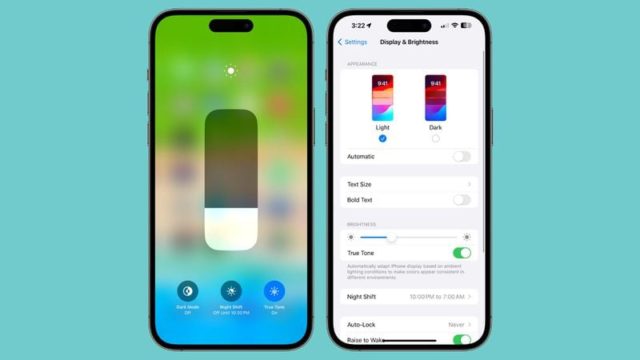
این امر تخلیه باتری را به میزان قابل توجهی کاهش می دهد. اگر در داخل خانه هستید، این روشنایی را به کمترین میزانی که می توانید تحمل کنید، کاهش دهید و استفاده بیش از حد از آیفون خود در زیر نور خورشید را متوقف کنید تا از بالا رفتن روشنایی و همچنین جلوگیری از داغ شدن بیش از حد گوشی جلوگیری کنید.
ساده ترین راه برای کاهش روشنایی از طریق مرکز کنترل است. همچنین بهتر است از طریق تنظیمات، سپس نمایش و روشنایی و سپس قفل خودکار، مطمئن شوید که صفحه نمایش شما پس از کوتاه ترین مدت زمان (30 ثانیه) برای قفل خودکار تنظیم شده است.
تنظیمات ایمیل خود را تغییر دهید
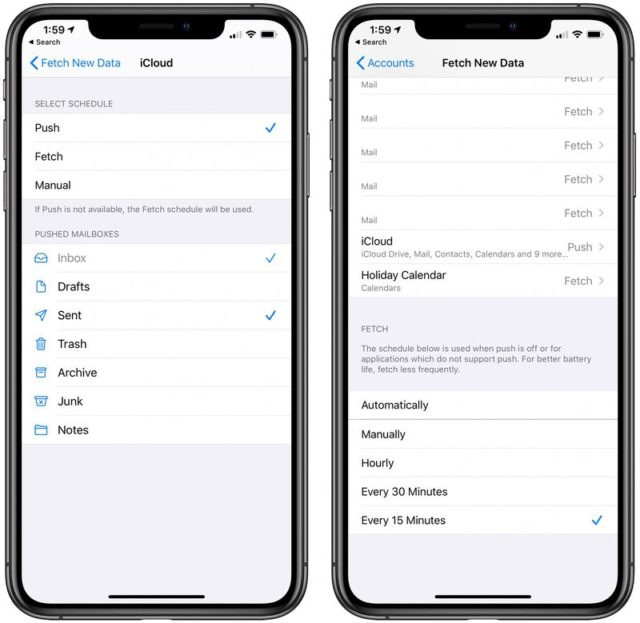
علاوه بر خاموش کردن بازخوانی برنامه پسزمینه، تغییر زمان و تعداد دفعات بررسی ایمیلهای جدید توسط برنامه Mail میتواند باعث صرفهجویی در مصرف باتری شود.
Settings تنظیمات را باز کنید.
◉ روی ایمیل کلیک کنید.
◉ روی Accounts کلیک کنید.
◉ بر روی "Fetch New Data" در پایین کلیک کنید و "Fetch" را متوقف کنید.
◉ می توانید تنظیمات زیر را انتخاب کنید: به طور خودکار، دستی، هر ساعت، هر 30 دقیقه و هر 15 دقیقه.
داغ شدن بیش از حد آیفون 15

در مورد مشکلات داغ شدن بیش از حد در مدل های آیفون 15 به خصوص مدل های آیفون 15 پرو صحبت های زیادی شده است. اپل یک آپدیت منتشر کرد در iOS 17.0.3 او برای رفع این مشکل گفت که برخی از اپلیکیشن ها مانند اینستاگرام و اوبر باعث ایجاد استرس بر روی پردازنده شده که منجر به افزایش دما می شود. اپل این مشکل را از طریق یک بهروزرسانی و با همکاری با توسعهدهندگان برنامه برای حل مشکلاتی که باعث این خستگی میشد، برطرف کرد.
اگر با گرما و عمر باتری مشکل دارید، با رفتن به تنظیمات > عمومی > بهروزرسانی نرمافزار، مطمئن شوید که آیفون شما به iOS 17.0.3 یا آخرین بهروزرسانی بهروزرسانی شده است.
نتیجه
کارهای بیشماری وجود دارد که میتوانید برای حفظ عمر باتری انجام دهید، و همه چیز در درجه اول به نحوه استفاده از آن بستگی دارد. شما دقیقاً میدانید به چه چیزی نیاز دارید و به چه چیزی نیاز ندارید. اگر به دنبال عمر باتری اضافی هستید، زیرا به عنوان مثال در حال سفر یا دور از پورت شارژ هستید، می توانید به این مطلب مراجعه کنید. راهنمای ارائه شده در دست شماست.
منبع:

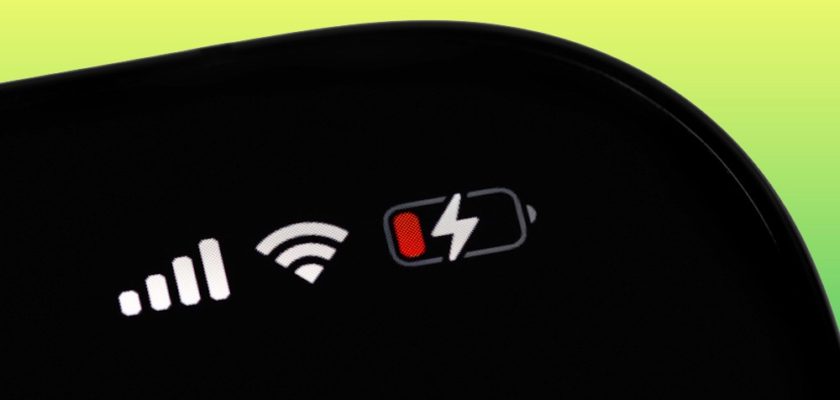
موضوع مهم و توضیح کافی و کافی
صفحه سیاه واقعی سیاه است
و برنامه های با ارزش تصویر و پس زمینه وجود دارد
#0000000
سلام تلفن اسلام! 😄 در واقع، صفحه سیاه در دستگاه های اپل با سیاهی عمیق مشخص می شود و این به دلیل فناوری OLED مورد استفاده در صفحه نمایش آیفون است که اجازه می دهد پیکسل ها هنگام نمایش رنگ مشکی کاملاً بسته شوند که تجربه تماشای شگفت انگیزی را به ارمغان می آورد. 🖤📱
سلام و رحمت و برکات خداوند
تلفن من، Pro 12، دمای غیرعادی بالایی دارد و نمی توانم راه حلی پیدا کنم.
این بدان معناست که گوشی می تواند همزمان با اتصال به شارژر و در حال استفاده گرم شود و این طبیعی است
اما افزایش دما طبیعی نیست
(بسیار) در استفاده معمولی به شارژر وصل نمی شود
(توجه) هنگامی که دما افزایش می یابد
تلفن وزوز می کند و ناپایدار می شود و همزمان به دستورات پاسخ نمی دهد
لطفاً نصیحت کنید
ببخشید برای این پیام طولانی
برادرانم به خاطر خدا دوستت دارم
واضح است که مشکل دارید و باید با پشتیبانی فنی اپل تماس بگیرید.
برای من، مهمترین چیزی که باتری را خالی کرد و حذف آن بسیار بهبود یافت، این بود که موقعیت مکانی خود را با یکی از دوستانم به اشتراک گذاشته بودم و به طور دائمی و پس از حذف آن از قابلیت ردیابی، باتری به طور قابل توجهی بهبود یافت.
ضمنا تعداد عکس هام خیلی زیاد بود و مشکل پشتیبان گیری بود وقتی گزینه آپلود نشدن عکس ها در iCloud رو انتخاب کردم سیستم برای عکس ها بک آپ گرفت و دستگاه چند ساعت در پشتیبان ماند.
من مشکل را به اپل گزارش داده ام و به زودی با آنها ارتباط خواهم داشت تا علت مشکل را پیدا کنم
اما بعداً هزاران عکس و ویدیو را حذف کردم و سیستم با اندازه کوچک شروع به پشتیبان گیری کرد و مشکل حل شد.
سلام مازن 😊 ممنون از اینکه تجربه شخصی خودتون رو در مورد مشکلات باتری و بک آپ به اشتراک گذاشتید. به نظر می رسد با حذف مکان اشتراک گذاری شده و حذف عکس های اضافی راه حل موثری پیدا کرده اید. امیدواریم دستگاه شما به کارکرد بسیار کارآمد ادامه دهد 🚀. ما همیشه اینجا هستیم تا در صورت داشتن هرگونه سوال بیشتر در مورد محصولات اپل به شما کمک کنیم 🍏.
گزارش فوق العاده ای که شایسته است و باید هر از گاهی برای ارجاع بایگانی شود.
ممنون ایفون اسلام🌹
یک کاربر ده ساله آیفون، بدترین نسخه مصرف باتری 16 و 17 و آخرین نسخه 17.0.3 است که بدترین نسخه در تمام تاریخ اپل است. گرما و مصرف غیرعادی باتری باعث می شود از دستگاه متنفر شوید. البته با این تفاوت که سیستم نرم و کند و دارای خط و خش و لگ در لمس مخصوصا کیبورد نیست.
سلام محمد 🙋♂️، بابت مشکلاتی که در مورد باتری و عملکرد در iOS 17.0.3 با آن مواجه هستید عذرخواهی می کنم، این علائم می تواند نتیجه بسیاری از مشکلات باشد، از جمله برنامه های در حال اجرا در پس زمینه یا ویژگی های جدید. خوشبختانه، اقداماتی وجود دارد که می توانید برای بهبود عمر و عملکرد باتری انجام دهید:
1️⃣ فعالیتهای زنده را از طریق «تنظیمات» > «شناسه چهره و رمز عبور» > «فعالیتهای زنده» خاموش کنید.
2️⃣ ویجت های صفحه قفل و صفحه اصلی را که نیازی به استفاده از آنها ندارید حذف کنید.
3️⃣ اشتراکگذاری AirDrop را از طریق «Settings» > «General» > «AirDrop» خاموش کنید.
4️⃣ از نقشه های آفلاین اپل برای صرفه جویی در مصرف باتری استفاده کنید.
5️⃣ بازخورد لمسی صفحه کلید را از طریق «Settings» > «Sounds & Haptics» > «Keyboard Feedback» خاموش کنید.
امیدوارم این نکات برای شما مفید بوده باشد، و برای شما آرزوی استفاده خوب و عمر طولانی باتری دارم! 📱💪🔋
خرید گوشی با مبلغ زیاد و غیرفعال کردن ویژگی های آن کار دشواری است. به نوکیا بیا.
خوبه ولی من همه چیزایی که گفتی رو خاموش کردم و همچنان باتری رو به طور محسوسی خالی میکنه
خوش آمدید {عشق بی پایان} 😊 متاسفم که می شنوم مشکل تخلیه باتری دارید. این می تواند ناشی از اجرای برنامه ها در پس زمینه باشد. سعی کنید برنامه هایی را که نیاز ندارید ببندید و مطمئن شوید که دستگاه شما به آخرین نسخه iOS به روز شده است. استفاده از حالت کم مصرف نیز می تواند به صرفه جویی در مصرف انرژی کمک کند. 📱🔋💡
نکات بسیار مفید
خخخخخخخخخخخخخخخخخخخخخخخخخخخخخخخخخخخخخخخخخخخخخخخخخخخخخخخخخخخخخخخخخخخخخخخخخخخخخخخit
ای عبدالله 😂 انگار آپدیت جدید خیلی روی روحیه شما تاثیر گذاشته! اما نگران نباشید، این مشکلات کوچکی که ممکن است پس از به روز رسانی با آنها مواجه شوید، اغلب موقتی هستند و به مرور زمان برطرف می شوند. اگر مشکلات همچنان پابرجاست، نکاتی را برای افزایش عمر باتری آیفون شما گردآوری کرده ایم. از خاموش کردن Live Activity و پست صوتی زنده گرفته تا استفاده آفلاین از Apple Maps. همه اینها روش هایی هستند که می توانند به بهبود عملکرد باتری کمک کنند. 😊🔋📱
شما تمام ویژگی های آیفون 15 را خاموش کرده اید (پس بهتر است گوشی خود را خاموش کنید
سلام ʀᴀɢᴇʜ ѕᴘɪᴅᴇʀ 🖣 🕷️! من فکر می کنم شما در مورد غیرفعال کردن برخی از ویژگی ها برای افزایش عمر باتری صحبت می کنید. اما بیایید با آن روبرو شویم، مانند احمقهای موجود در فروشگاه اپل، همه ما ویژگیهای جدید و براق را دوست داریم، حتی اگر مقداری انرژی مصرف کنند. بنابراین، این در مورد تعادل بین عملکرد و قدرت است. نگران نباشید، این ویژگی ها را می توان در هر زمانی دوباره فعال کرد. از دستگاه خود لذت ببرید 📱!
این یک نظر فقط برای متخصصان است
تفاوت بین iOS 17.0 21A326 و 21A327 چیست؟ متشکرم